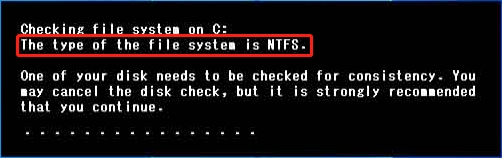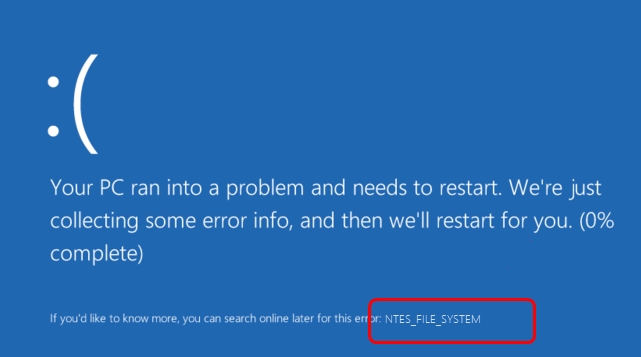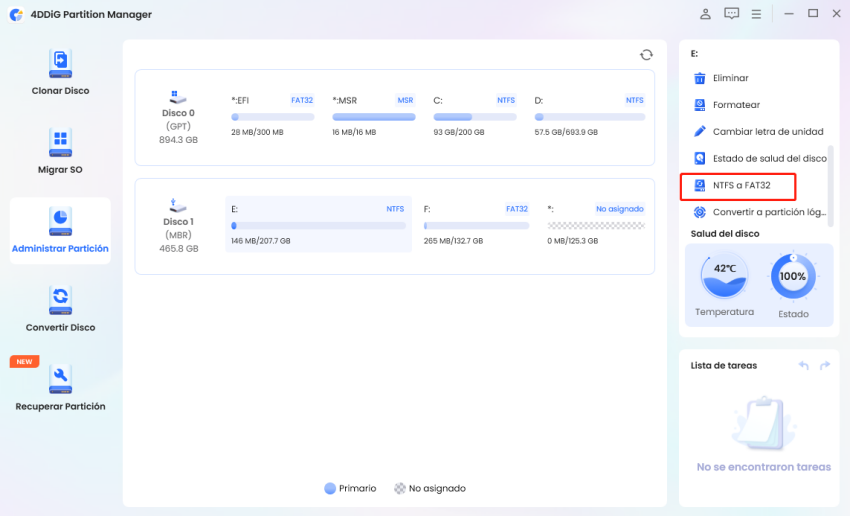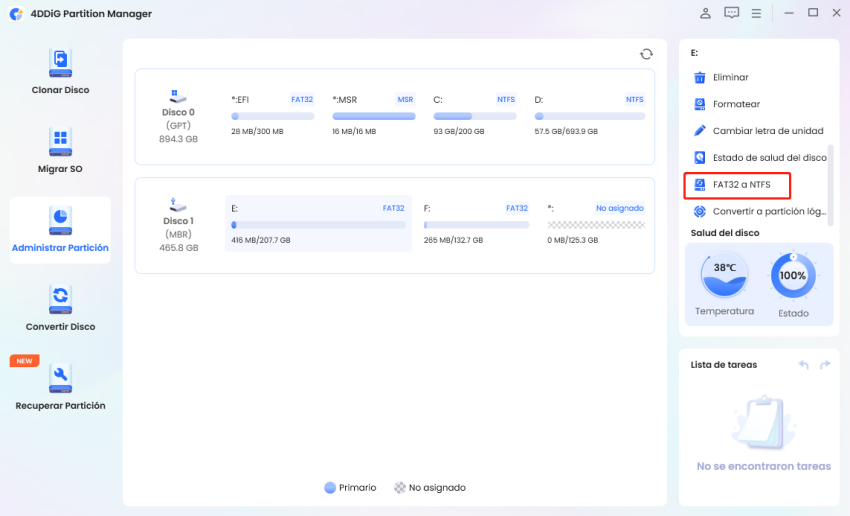¿Cómo recuperar datos de una unidad ntfs exfat?
Si desea editar en su Mac datos utilizados en Windows, puede utilizar un medio de almacenamiento (como una tarjeta SD o una memoria USB) con un sistema de archivos compatible, exFAT.Sin embargo, el sistema de archivos exFAT puede corromperse y los datos pueden desaparecer de una unidad exFAT, por lo que necesita saber qué hacer: ¿cómo puede recuperar datos de una unidad exFAT?
Aquí le explicaremos más sobre exFAT y cómo recuperar datos de una unidad exFAT.
Parte 1: ¿Qué es exFAT?
exFAT es un sistema de archivos, un sistema que permite gestionar y almacenar datos en el PC.Por ejemplo, el sistema de archivos de Windows tiene un formato básico 'NTFS'.Sin embargo, los datos NTFS no se pueden editar en otros dispositivos como los Mac, por lo que los medios de almacenamiento como las tarjetas SD y las memorias USB pueden utilizar un sistema de archivos compatible llamado FAT.
Existen diferentes tipos de FAT: FAT32 y exFAT.Sin embargo, FAT32 tiene un tamaño de archivo pequeño, de hasta 4 GB, por lo que exFAT debe utilizarse, por ejemplo, cuando se trata de archivos de gran tamaño. El límite de tamaño de archivo de exFAT es de 256 TB.
¿Cómo se pueden recuperar datos de exFAT?
Parte 2: Pasos para recuperar datos de una unidad exFAT
En el improbable caso de que se pierdan datos de una unidad exFAT, el software de recuperación de datos Tenorshare 4DDiG se puede utilizar para restaurar los datos.
Tenorshare 4DDiG es un software que puede reparar los datos perdidos debido a la eliminación accidental, fallos del sistema, formateo, corrupción de datos, virus maliciosos, etc.No requiere configuración previa ni conocimientos técnicos, y los archivos se pueden recuperar en sólo tres pasos.Estos son los pasos para recuperar datos de una unidad exFAT utilizando la aplicación 4DDiG.
Descarga
Segura
Descarga
Segura
-
Escanea el disco duro:
En la pantalla que aparece tras el inicio de Tenorshare 4DDiG, selecciona la unidad o partición en la que se encuentran los datos que deseas recuperar.Haz clic en "Escanear".

-
Vista previa de los archivos:
Escanear sólo algunos archivos tarda unos minutos, pero escanear todos los archivos borrados lleva más tiempo.Una vez que los resultados del escaneo estén disponibles, podrás hacer clic en el tipo de archivo que buscas para previsualizar los detalles.

-
Restaurar archivos:
Haz clic en "Restaurar" en la esquina inferior derecha y selecciona dónde quieres guardar los archivos restaurados, por ejemplo, considera la posibilidad de guardarlos en un disco en la nube como OneDrive o Google Drive.

Nota:
Si seleccionas la ubicación original para la ruta de guardado, es posible que los datos se sobrescriban y no se puedan restaurar.
Parte 3: Resumen
En este artículo, le hemos mostrado cómo recuperar datos de una unidad exFAT.Las unidades con un sistema de archivos exFAT se utilizan principalmente cuando se desea editar los mismos datos en dispositivos que no son Windows.En el improbable caso de que se pierdan datos de una unidad exFAT, el software de recuperación Tenorshare 4DDiG facilita la recuperación de datos importantes.
Descarga
Segura
Descarga
Segura
También te puede interesar
- Home >>
- Recuperar datos de computadora >>
- ¿Cómo recuperar datos de una unidad ntfs exfat?